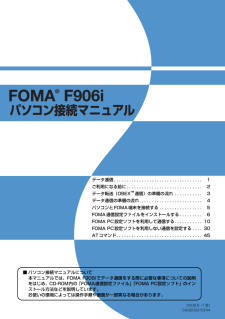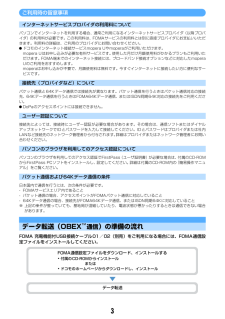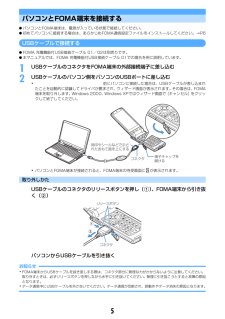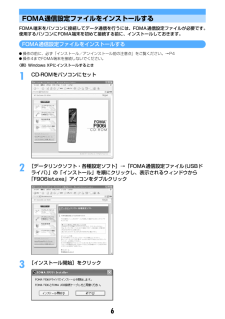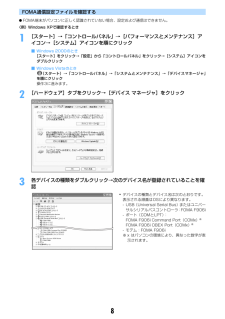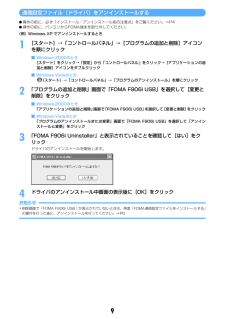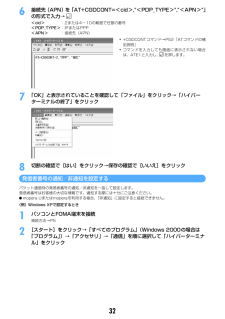Q&A
取扱説明書・マニュアル (文書検索対応分のみ)
"ファイル"39 件の検索結果
"ファイル"10 - 20 件目を表示
全般
質問者が納得NTT DoCoMo(iモード)の携帯端末の対応画像フォーマット最近の機種については、GIFとJPEG形式の画像が表示できる。ほぼ全ての端末でGIF画像は表示できます。補足回答付けられないというのはgifだけですか??他の元々使っていた拡張子も入れられないようなら再インストールをお勧めします。GIFだけの場合はMP3TAGに対応していないためでしょう。その場合は他のソフトを使う他ありませんね
5221日前view10
全般
質問者が納得http://www.nttdocomo.co.jp/service/entertainment/music_player/usage/f_series/index4.html#p02
5764日前view29
全般
質問者が納得私も同じことで悩んでます;;;私の場合は、画像をJPEG→GIF(?)に変えてます;;;;そうすると見れるようになれるんですが、画質が・・・;;;;;GIFに変えるにはパソコンの「ペイント」→画像を「名前をつけて保存」こんときに、GIFに出来ます←説明悪くてすみません;今、原因追求中なので分かり次第、ちゃんとした回答が出来ればいいですけどね・・・役に立てなくてすみませんorz
5916日前view268
全般
質問者が納得安くネット環境を整えるのは頭の体操になりますね。例えば、docomoのL-05Aという通信端末を購入すると、3万円迄のネットブックがもらえます。このUSBタイプのL-05AのSIMカードを抜いて、SIMフリーの日本通信製b-mobileWi-Fiに挿せば持ち歩き可能なWi-Fi端末ができます。これを使ってiPod touchをWi-Fiで利用し、Skypeを使って電話をかける事ができます。固定電話や携帯電話ならSkype outの割安な料金を使えます。電話の受信は0570の固定番号を格安料金で利用できます。...
5322日前view27
全般
質問者が納得それは、そのケータイにムービーの形式があっていないのだと思います。変換形式を確認してもう一回試してみてください。いろんなもので試すのもいいと思います。また、その携帯がmp4に対応しているかも確認してみてみてください。
5383日前view46
全般
質問者が納得mp3を3gp変換サビノ部分を切り取るmp3DirectCutダウンロードhttp://www.softnavi.com/mp3directcut.html使い方http://www.softnavi.com/mp3directcut-2.html3gp変換 着もと (QuickTimeがインストール済みであること)ダウンロードhttp://www.chitora.jp/tyaku.html使い方http://www.chitora.jp/tyaku_help1.html 解凍ソフトhttp://www.v...
5589日前view90
全般
質問者が納得・microSDのフォーマットは最初にF906iで行いましたか?・取説の307、339ページを見ると、フォルダは「MMFILE」フォルダの直下でも良いようです。(MAD001フォルダの中ではなく)・最後にmicroSDの管理情報の更新を行いましたか?>携帯に入れてメールの着信音にそのまま使いたいこの方法で入れても着信音には出来ないと思われます。参考AACファイルをmicroSDに入れるには「SDユーティリティ」ソフトを使うのが便利です。取説339ページhttp://www.fmworld.net/produ...
6117日前view39
全般
質問者が納得F906はSDーJuKeboxに対応してないですよ。AACとWMAのみ対応なので、パソコンのWindows Media PlayerでMP3に変換して携帯に転送すれば自動的にWMAファイルに変換されて再生できるはずです。
5675日前view34
全般
質問者が納得携帯用のケーブルはお持ちですか?携帯の充電用差込口にUSBケーブルを繋ぎます。PCから画像の転送にはドコモケータイデータリンクを使うのが便利です。
5676日前view80
F906i2008.5(1版)CA92002-5344データ通信. . . . . . . . . . . . . . . . . . . . . . . . . . . . . . . . . . . 1ご利用になる前に. . . . . . . . . . . . . . . . . . . . . . . . . . . . . . 2データ転送(OBEXTM通信)の準備の流れ . . . . . . . . . . . 3データ通信の準備の流れ. . . . . . . . . . . . . . . . . . . . . . . . . 4パソコンとFOMA端末を接続する . . . . . . . . . . . . . . . . . 5FOMA通信設定ファイルをインストールする. . . . . . . . . 6FOMA PC設定ソフトを利用して通信する. . . . . . . . . . . 10FOMA PC設定ソフトを利用しない通信を設定する . . . . 30ATコマンド. . . . . . . . . . . . . . . . . . . . . . . . . . ...
264Kデータ通信データ量に関係なく、ネットワークに接続している時間の長さに応じて課金されるため、マルチメディアコンテンツのダウンロードなど、比較的データ量の多い送受信を行う場合に適しています。 ドコモのインターネット接続サービスmopera Uやmoperaなど、FOMA64Kデータ通信に対応したアクセスポイント、またはISDN同期64Kのアクセスポイントを利用して、データを送受信できます。長時間通信を行った場合には通信料が高額になりますのでご注意ください。ご利用になる前に動作環境データ通信を利用するためのパソコンの動作環境は、次のとおりです。※ FOMA PC設定ソフトの動作環境です。パソコンのシステム構成により異なる場合があります。I動作環境によってはご使用になれない場合があります。また、上記の動作環境以外でのご使用について、当社では責任を負いかねますのであらかじめご了承ください。Iメニューが動作する推奨環境はMicrosoft Internet Explorer6.0以降 (Windows Vistaの場合は、 MicrosoftInternet Explorer7.0以降)です。CD-ROMをセット...
3ご利用時の留意事項インターネットサービスプロバイダの利用料についてパソコンでインターネットを利用する場合、通常ご利用になるインターネットサービスプロバイダ(以降プロバイダ)の利用料が必要です。この利用料は、FOMAサービスの利用料とは別に直接プロバイダにお支払いいただきます。利用料の詳細は、ご利用のプロバイダにお問い合わせください。Iドコモのインターネット接続サービスmopera Uやmoperaがご利用いただけます。mopera Uはお申し込みが必要な有料サービスです。使用した月だけ月額使用料がかかるプランもご利用いただけます。FOMA端末でのインターネット接続には、ブロードバンド接続オプションなどに対応したmoperaUのご利用をおすすめします。moperaはお申し込みが不要で、月額使用料は無料です。今すぐインターネットに接続したい方に便利なサービスです。接続先(プロバイダなど)についてパケット通信と64Kデータ通信では接続先が異なります。パケット通信を行うときはパケット通信対応の接続先、64Kデータ通信を行うときはFOMA64Kデータ通信、またはISDN同期64K対応の接続先をご利用ください。IDoP...
4データ通信の準備の流れパケット通信および64Kデータ通信を利用する場合の準備について説明します。FOMA通信設定ファイルについてパソコンと接続してパケット通信または64Kデータ通信を行うには、FOMA通信設定ファイルをインストールする必要があります。FOMA PC設定ソフトについて付属のCD-ROMからFOMA PC設定ソフトをパソコンにインストールすると、パケット通信または64Kデータ通信を行うために必要なさまざまな設定を、パソコンから簡単に操作できます。インストール/アンインストール前の注意点I操作を始める前に他のプログラムが稼動中でないことを確認し、稼動中のプログラムがある場合は終了してください。IFOMA通信設定ファイルやFOMAバイトカウンタ、 FOMA PC設定ソフトのインストール/アンインストールを行う場合は、必ずパソコンの管理者権限を持ったユーザーで行ってください。それ以外のユーザーで行うとエラーになる場合があります。Windows Vistaの場合、 「ユーザーアカウント制御」画面が表示されたときは、「許可」または[続行]をクリックするか、パスワードを入力して[OK]をクリックしてください...
5パソコンとFOMA端末を接続するIパソコンとFOMA端末は、電源が入っている状態で接続してください。I初めてパソコンに接続する場合は、あらかじめFOMA通信設定ファイルをインストールしてください。→P6USBケーブルで接続するIFOMA 充電機能付USB接続ケーブル 01/02は別売りです。I本マニュアルでは、FOMA 充電機能付USB接続ケーブル 01での場合を例に説明しています。1USBケーブルのコネクタをFOMA端末の外部接続端子に差し込む2USBケーブルのパソコン側をパソコンのUSBポートに差し込む・ 前にパソコンに接続した場合は、USBケーブルが差し込まれたことを自動的に認識してドライバが要求され、ウィザード画面が表示されます。その場合は、FOMA端末を取り外します。Windows 2000、Windows XPではウィザード画面で[キャンセル]をクリックして終了してください。・パソコンとFOMA端末が接続されると、FOMA端末の待受画面に が表示されます。取り外しかたUSBケーブルのコネクタのリリースボタンを押し(a)、FOMA端末から引き抜く(b)パソコンからUSBケーブルを引き抜くお知らせ・...
6FOMA通信設定ファイルをインストールするFOMA端末をパソコンに接続してデータ通信を行うには、FOMA通信設定ファイルが必要です。使用するパソコンにFOMA端末を初めて接続する前に、インストールしておきます。FOMA通信設定ファイルをインストールするI操作の前に、必ず「インストール/アンインストール前の注意点」をご覧ください。→P4I操作4までFOMA端末を接続しないでください。〈例〉Windows XPにインストールするとき1CD-ROMをパソコンにセット2[データリンクソフト・各種設定ソフト]→「FOMA通信設定ファイル(USBドライバ)」の「インストール」を順にクリックし、表示されるウィンドウから「F906ist.exe」アイコンをダブルクリック3[インストール開始]をクリック
8FOMA通信設定ファイルを確認するIFOMA端末がパソコンに正しく認識されていない場合、設定および通信はできません。〈例〉Windows XPで確認するとき1[スタート]→「コントロールパネル」→[パフォーマンスとメンテナンス]アイコン→[システム]アイコンを順にクリック■ Windows 2000のとき[スタート]をクリック→「設定」から「コントロールパネル」をクリック→[システム]アイコンをダブルクリック■ Windows Vistaのとき(スタート)→「コントロールパネル」→「システムとメンテナンス」→「デバイスマネージャ」を順にクリック操作3に進みます。2[ハードウェア]タブをクリック→[デバイス マネージャ]をクリック3各デバイスの種類をダブルクリック→次のデバイス名が登録されていることを確認・デバイスの種類とデバイス名は次のとおりです。表示される順番はOSにより異なります。- USB(Universal Serial Bus)またはユニバーサルシリアルバスコントローラ:FOMA F906i- ポート(COMとLPT) :FOMA F906i Command Port(COMx)※FOMA F90...
9通信設定ファイル(ドライバ)をアンインストールするI操作の前に、必ず「インストール/アンインストール前の注意点」をご覧ください。→P4I操作の前に、パソコンからFOMA端末を取り外してください。〈例〉Windows XP でアンインストールするとき1[スタート]→「コントロールパネル」→[プログラムの追加と削除]アイコンを順にクリック■ Windows 2000のとき[スタート]をクリック→「設定」から「コントロールパネル」をクリック→[アプリケーションの追加と削除]アイコンをダブルクリック■ Windows Vistaのとき(スタート)→「コントロールパネル」→「プログラムのアンインストール」を順にクリック2「プログラムの追加と削除」画面で「FOMA F906i USB」を選択して[変更と削除]をクリック■ Windows 2000のとき「アプリケーションの追加と削除」画面で「FOMA F906i USB」 を選択して[変更と削除]をクリック■ Windows Vistaのとき「プログラムのアンインストールまたは変更」画面で「FOMA F906i USB」を選択して「アンインストールと変更」をクリック3「...
28■ 登録済みの接続先(APN)を削除するとき削除する接続先(APN)を選択して[削除]をクリック→[OK]をクリック・番号(cid)の1と3に登録されている接続先(APN)は削除できません。削除を実行してFOMA端末に設定を書き込んだ場合でも、実際には削除されず元の設定に戻ります。■ ファイルへ保存するとき「ファイル」をクリック→「名前を付けて保存」または「上書き保存」をクリック・FOMA端末に登録された接続先(APN)設定のバックアップを取ったり、編集中の接続先(APN)設定を保存するときに利用します。■ ファイルから読み込むとき「ファイル」をクリック→「開く」をクリック・パソコンに保存された接続先(APN)設定を再編集したり、FOMA端末に書き込みをしたりするときに利用します。■ FOMA端末から接続先(APN)情報を読み込むとき「ファイル」をクリック→「FOMA端末から設定を取得」をクリック・FOMA端末に手動でアクセスし、登録された接続先(APN)設定を読み込みます。■ FOMA端末に接続先(APN)情報を書き込むとき[FOMA端末へ設定を書き込む]をクリック→[はい]をクリック・表示されている接...
326接続先(APN)を「AT+CGDCONT=<cid>,"<PDP_TYPE>","<APN>"」の形式で入力→<cid>:2または4~10の範囲で任意の番号<PDP_TYPE>:IPまたはPPP<APN>:接続先(APN)7「OK」と表示されていることを確認して「ファイル」をクリック→「ハイパーターミナルの終了」をクリック8切断の確認で[はい]をクリック→保存の確認で[いいえ]をクリック発信者番号の通知/非通知を設定するパケット通信時の発信者番号の通知/非通知を一括して設定します。発信者番号はお客様の大切な情報です。通知する際には十分にご注意ください。Imopera Uまたはmoperaを利用する場合、 「非通知」に設定すると接続できません。〈例〉Windows XPで設定するとき1パソコンとFOMA端末を接続接続方法→P52[スタート]をクリック→「すべてのプログラム」(Windows 2000の場合は「プログラム」)→「アクセサリ」→「通信」を順に選択して「ハイパーターミナル」をクリック・+CGDCONTコマンド→P52「ATコマンドの補足説明」・コマンドを入力しても画面に表示されない場合は、ATE...